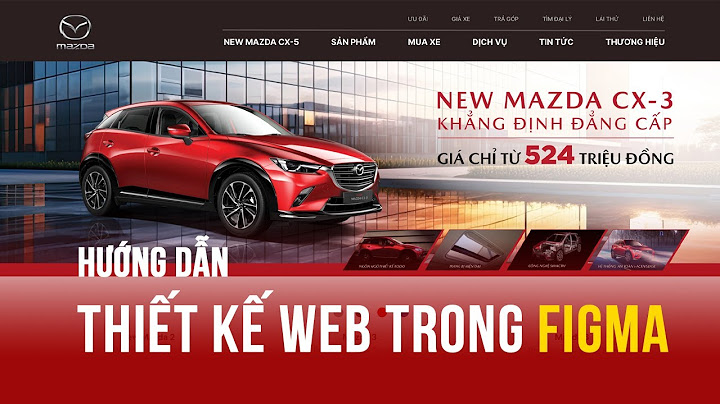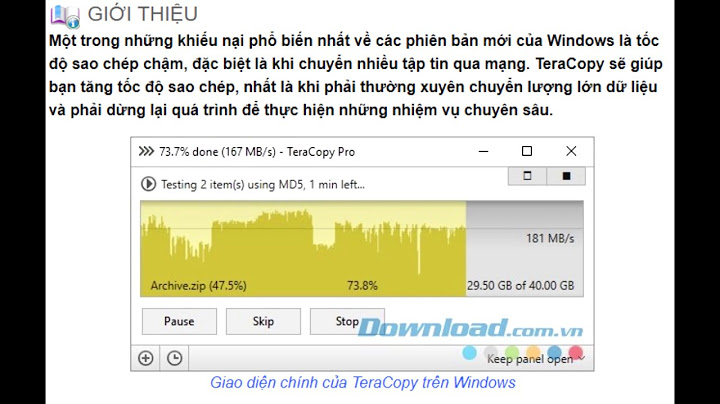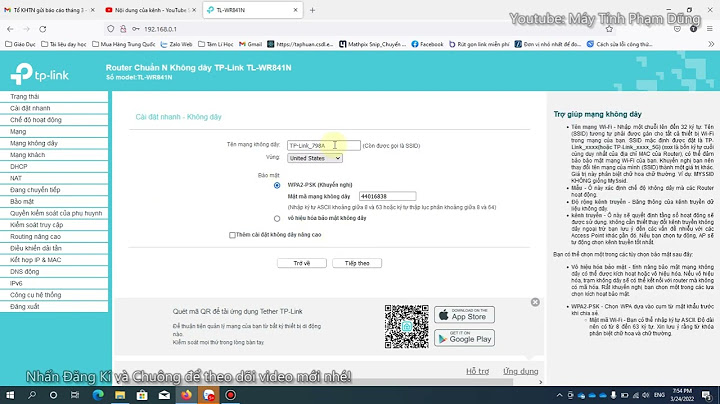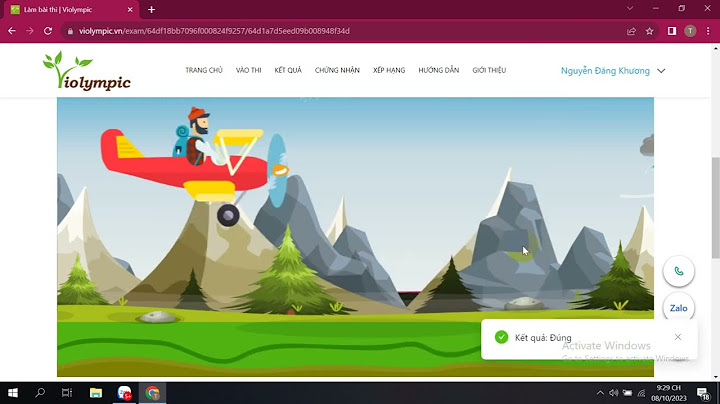Như chúng ta đã biết, video được đăng tải lên story được Facebook đặt giới hạn tối đa là 20 giây, và 26 giây đối với Messenger, điều này gây ra không ít khó chịu với người dùng khi muốn đăng tải video dài hơn. Tuy nhiên, bạn không cần quá lo lắng, bài viết dưới đây sẽ hướng dẫn bạn cách đăng video dài lên story Facebook mà không lo bị cắt bớt, cùng xem nhé. Show
 1. Cách đăng video dài lên story Facebook với các thiết bị chạy iOS và iPadOSĐể có thể đăng video dài lên story Facebook, trước tiên bạn hãy kích hoạt ứng dụng Messenger trên iPhone/iPad > Nhấn chọn biểu tượng dấu cộng ở mục Tin của bạn.  Lúc này, cửa sổ Thêm vào tin xuất hiện, bạn sẽ thấy toàn bộ hình ảnh cũng như video được lưu trong máy. Tuy vậy, chúng ta tiếp tục nhấn vào mục Mở camera mà không chọn ngay video muốn đăng story. Trong giao diện camera, bạn nhấn vào ô vuông nằm ở góc phía dưới bên trái màn hình.  Bây giờ, bạn có thể chọn video để đăng lên story Facebook. Theo mặc định, Messenger sẽ hiển thị những hình ảnh, video được chụp hay được tải xuống gần đây, tuy vậy bạn cũng có thể chọn mục Album để xem toàn bộ file media đã lưu trên iPhone/iPad.  Sau khi chọn được video muốn đăng lên story Facebook > Nhấn Thêm vào tin > Nhấn Thêm để xác nhận đăng video đã chọn. Quá trình upload có thể diễn ra hơi lâu một chút, tùy thuộc vào độ dài cũng như dung lượng video mà bạn đăng tải.  Lưu ý là trong quá trình upload video, bạn không nên tắt ứng dụng Messenger nhằm tránh lỗi có thể xảy ra. Tuy vậy bạn cũng có thể thu nhỏ ứng dụng này về thái trạng chạy ngầm (đa nhiệm), đồng thời mở ứng dụng khác để sử dụng song song trong khi đang đăng story. 
2. Cách đăng video dài lên story Facebook đối với điện thoại và máy tính bảng AndroidTrước tiên, bạn cần kích hoạt ứng dụng Messenger trên điện thoại/máy tính bảng Android. Sau đó, mở cửa sổ chat với 1 người bất kỳ (tốt nhất là bạn nên chat với chính mình để tránh gửi nhầm video cho người khác) bằng cách gõ tên Facebook vào khung tìm kiếm.  Trong giao diện cuộc trò chuyện, bạn nhấn chọn biểu tượng Hình ảnh trên thanh công cụ > Chọn video muốn đăng lên story > Nhấn vào mục Chỉnh sửa.  Lúc này, video được chọn sẽ phát trên màn hình > Chọn mục Tin của bạn nằm ở góc dưới bên trái màn hình > Nhấn Thêmđể xác nhận đăng video đã chọn.  Như vậy là xong và bạn không cần phải gửi video đi > Nhấn chọn biểu tượng Quay lại ở góc phía trên bên trái màn hình để thoát ra ngoài > Tìm đến mục story trên Messenger là bạn sẽ thấy đoạn video đã chọn đang được tải lên.  Tương tự như với iOS, quá trình upload có thể sẽ hơi lâu một chút, tùy thuộc vào độ dài cũng như dung lượng của video. Đồng thời, bạn cũng không nên tắt ứng dụng Messenger để tránh lỗi có thể xảy ra. Tuy nhiên, bạn vẫn có thể thu nhỏ ứng dụng về thái trạng chạy ngầm (đa nhiệm), đồng thời mở ứng dụng khác để sử dụng song song trong khi chờ quá trình đăng lên story Facebook hoàn tất.  Trên đây là cách đăng video dài lên story Facebook mà không bị giới hạn, hi vọng bài viết hữu ích với bạn. Chúc bạn thực hiện thành công! Story Facebook ngày càng trở nên phổ biến và được mọi người sử dụng để đăng tải nội dung nhanh. Nếu bạn đang muốn chia sẻ những hình ảnh hoặc video độc đáo lên story mà chưa biết cách? Vậy đừng bỏ qua thủ thuật cách đăng story trên Facebook được mình giới thiệu ngay dưới đây. 1. Story (tin) trên Facebook là gì?Story hay Tin trên Facebook bắt đầu xuất hiện vào đầu năm 2017. Trước đó, tính năng này đã có mặt trên nền tảng mạng xã hội khác của Meta là Instagram. Đây là một tính năng thú vị cho phép người dùng có thể đăng tải những đoạn video ngắn, hình ảnh,… kèm theo đôi dòng ghi chú. chèn một bản nhạc hoặc nhãn dán nào đó để nội dung được chia sẻ thêm lung linh và thú vị.  Điểm đặc biệt của Story chính là nó chỉ tồn tại trong vòng 24h. Trong trường hợp bạn muốn lưu giữ bất kỳ tin nào thì cần phải thiết lập cài đặt Story. Việc biết cài đặt lưu trữ tin là một điều quan trọng không kém cách đăng story trên Facebook. 2. Cách đăng tin trên Facebook bằng điện thoạiCách đăng story trên Facebook rất đơn giản và bạn có thể thao tác nhanh để thực hiện điều này. Hiện nay, Facebook hỗ trợ đăng tin trên cả điện thoại và máy tính. Tuy nhiên với giao diện máy tính trên trình duyệt web vẫn còn hạn chế trong việc chia sẻ tin. Do đó, mọi người thường chọn cách đăng tin trên Facebook bằng điện thoại. Tham khảo thủ thuật cách tạo tin trên Facebook như sau: Bước 1: Mở ứng dụng Facebook trên điện thoại, sau đó bấm vào dấu + ở mục Tạo tin. Có nhiều chế độ đăng story để bạn có thể lựa chọn. Ví dụ như âm nhạc, video, văn bản, phông xanh, boomerang,… Bạn chọn dạng tin phù hợp với mục đích đăng story của bản thân.  Bước 2: Sau khi lựa chọn dạng tin, giao diện sẽ xuất hiện nhiều chức năng khác để làm phong phú Tin của bạn. Ví dụ như:
 Bước 3: Tại phần Quyền riêng tư, bạn có thể tùy chọn chế độ công khai hoặc bạn bè. Cách thiết lập ở bước này tương tự như khi bạn điều chỉnh chế độ xem status.  Bước 4: Nhấn nút Đăng để chia sẻ Story lên Facebook. Ngoài ra, bạn có thể bấm vào dấu sao trên story để đưa tin vào mục đáng chú ý.  3. Cách đăng story trên Facebook bằng máy tínhKhác với điện thoại, bạn chỉ có thể thực hiện việc đăng story dạng hình ảnh hoặc dạng chữ bằng máy tính. Lúc này, hướng dẫn cách đăng story trên Facebook như sau: 3.1. Đăng story dạng hình ảnhBước 1: Mở Facebook trên trình duyệt web, sau đó bấm vào dấu + để Tạo tin.  Bước 2: Chọn tiếp Tạo tin ảnh.  Bước 3: Sau đó lựa chọn hình ảnh muốn chia sẻ lên story và nhấn Mở.  Bước 4: Bạn có thể tùy ý điều chỉnh hình ảnh như xoay, cắt, di chuyển hoặc thêm chữ bằng việc chọn Thêm văn bản.  Bước 5: Tiếp tục thiết lập quyền riêng tư bằng việc bấm vào biểu tượng bánh răng, Sau đó chọn đối tượng mà bạn muốn chia sẻ tin và nhấn Lưu.  Bước 6: Cuối cùng chọn Chia sẻ lên tin.  3.2. Đăng story dạng chữBước 1: Mở Facebook trên máy tính, sau đó bấm vào biểu tượng dấu + ở mục tạo tin.  Bước 2: Tiếp tục lựa chọn Tạo tin dạng văn bản.  Bước 3: Nhập nội dung bạn muốn chia sẻ. Bạn có thể tùy chỉnh kiểu chữ và phông nền bằng cách bấm vào biểu tượng Aa và chọn màu nền mà mình muốn.  Bước 4: Thiết lập quyền riêng tư bằng cách bấm vào biểu tượng bánh răng và chọn đối tượng mà bạn muốn chia sẻ tin. Sau đó bấm Lưu.  Bước 5: Cuối cùng chọn Chia sẻ lên tin để hoàn tất.  4. Cách đăng story dài trên FacebookViệc đăng story đã không còn xa lạ gì với người dùng Facebook hiện nay. Mọi người vẫn quen thuộc với việc đăng những dạng nội dung ngắn, hình ảnh hoặc video. Tuy nhiên nếu một ngày bạn muốn chia sẻ nhiều thông tin hơn trên story thì cách đăng story dài trên Facebook sẽ rất hữu ích với bạn.  5. Giải đáp những thắc mắc thường gặp có liên quan về story trên FacebookCùng giải đáp một số thắc mắc xoay quanh cách đăng story trên Facebook. Tại sao đăng story Facebook không được?Nếu cách đăng tin trên Facebook không thể thực hiện được, nguyên nhân có thể là do lỗi từ nhà phát hành Meta hoặc kết nối mạng của điện thoại đang bị chập chờn. Tại sao đăng story Facebook không có tiếng?Có nhiều nguyên nhân dẫn đến việc đăng story không có tiếng, cụ thể như: – Bạn đã vô tình bấm vào mục Tắt tiếng khi đăng story. – Bạn chưa cập nhật lên phiên bản Facebook mới nhất. Ngoài ra, hiện nay việc đăng tin trên Facebook vẫn chưa được hỗ trợ tính năng chèn nhạc hoặc âm thanh. Tin trên Facebook sau khi đăng sẽ tồn tại bao lâu?Tin trên Facebook sẽ tồn tại trong vòng 24h kể từ thời điểm đăng tin. Ngoài ra, bạn cũng có thể chủ động xóa tin hoặc lưu trữ tin bất kỳ lúc nào trong 24h. Khi đó tin sẽ biến mất và không còn hiển thị nữa. 6. Kết luậnTrên đây là 3 cách đăng story trên Facebook đơn giản nhất cho bạn. Hy vọng thủ thuật Facebook này có thể giúp tăng trải nghiệm của bạn trong quá trình tham gia mạng xã hội này. Đồng thời qua đó bạn có thể chia sẻ những nội dung thú vị đến những người xung quanh. Đừng quên tiếp tục theo dõi Dchannel của Di Động Việt để được cập nhật thêm nhiều thông tin thú vị. Cảm ơn bạn đã quan tâm bài viết lần này của mình. Hãy nhớ khẩu hiệu “MUA ĐIỆN THOẠI ĐẾN DI ĐỘNG VIỆT” nhé. |